По подразбиране езикът на интерфейса на Pixel 3 е английски. Въпреки това, можете да го настроите на почти всеки език, който искате, тъй като Android е достъпен на всички основни езици, а някои не толкова основни. Това не важи само за интерфейса, но и за клавиатурата.
Независимо дали искате да превключите Pixel 3 на език, който сте в процес на изучаване, изпращане на текстови съобщения на някого на неговия език или друга причина, това е доста лесен процес. С не повече от няколко докосвания можете да промените езика безпроблемно.
Промяна на езика по подразбиране на Pixel 3
Ето стъпките за промяна на езика на интерфейса на вашия Pixel 3:
как да забраниш някой на раздор
От горната част на екрана плъзнете надолу за достъп до панела за известия, докоснете иконата на зъбно колело, за да отидете в менюто Настройки.
Придвижете се до края на списъка с настройки и отидете на Система .
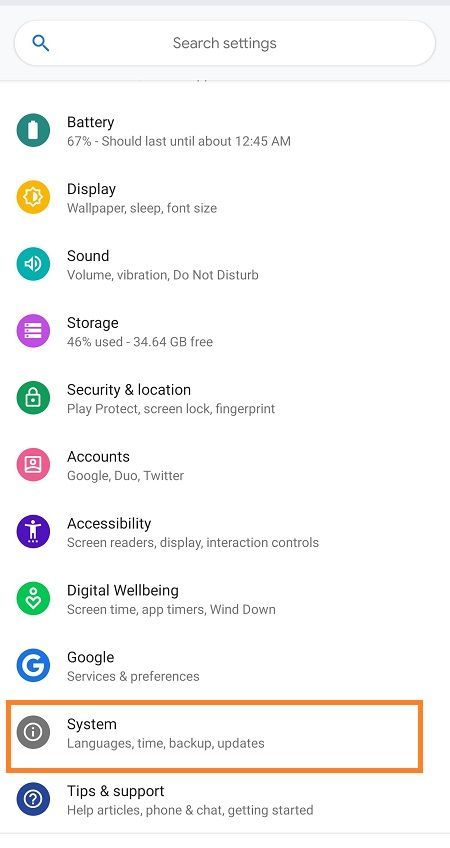
Отидете на Езици и въвеждане .
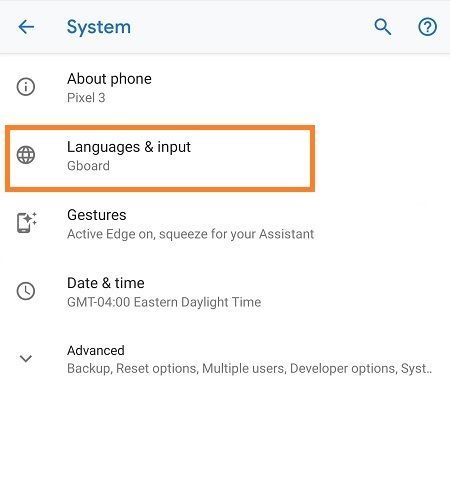
Отидете на езици , след което докоснете Добавете език .
Изберете езика, който искате да добавите, и го докоснете.
След като се върнете в менюто Езици, ще видите новодобавения език в списъка. Ако искате да го зададете като език по подразбиране на телефона си, натиснете и задръжте го и го плъзнете в горната част на списъка.
Ако не искате повече да използвате език, можете просто да го изтриете от списъка. За да направите това, отворете менюто Езици, като следвате стъпките по-горе, докоснете иконата с три точки в горния десен ъгъл, докоснете Премахване , и докоснете квадратчетата за отметка до езиците, които искате да изтриете. След това просто докоснете иконата на кошчето и потвърдете премахването.
Промяна на езика на клавиатурата
Както при почти всички нови устройства, смяната на езика на клавиатурата и превключването между няколко клавиатури е лесно. Ето как да го направите:
rpc сървърът не е наличен windows 10
Навигирайте до Езици и въвеждане като следвате първите 3 стъпки в горния урок.
Отидете на Виртуална клавиатура.
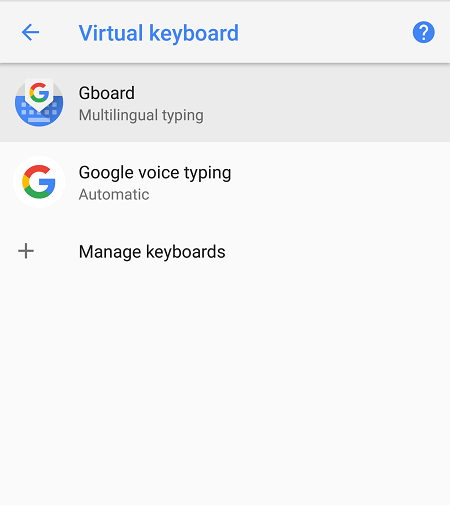
Отидете на Gboard > езици
Докоснете Добавете клавиатура .
Превъртете през езиците и докоснете този, който искате да добавите.
Ако има повече от една клавиатура за даден език, докоснете предпочитаната от вас версия.
Докоснете
Можете да добавите толкова езици, колкото искате. Докато въвеждате всякакъв вид текст, можете лесно да промените езика на клавиатурата, като докоснете иконата на глобус в долната част на екрана и след това изберете езика, на който искате да въведете.
Последната дума
Както можете да видите, смяната на езика на Pixel 3 е лесна. Можете да ги добавяте и премахвате и бързо да превключвате между различни езици на клавиатурата.
как да инсталирам apk файл на компютър
Ако имате още въпроси относно интерфейса на вашия Pixel 3, не се колебайте да ги зададете в секцията за коментари по-долу. Освен това, ако смятате, че тази статия е полезна, не забравяйте да сте в крак с най-новите ни уроци.









